Transfert par lot
Lorsque la prise de vue est terminée, vous pouvez sélectionner plusieurs images de votre choix et les transférer toutes ensemble en une fois. Vous pouvez également transférer les images qui n'ont pas encore été envoyées ou les images qui n'ont pas pu être envoyées précédemment.
Vous pouvez continuer à prendre des photos pendant le transfert des images.
Attention
- Si vous réglez le sélecteur de prise de vue avec Visée par l’écran/d’enregistrement vidéo de l’appareil photo sur
lors du transfert d’une image, le transfert de l’image sera interrompu. Si vous le réglez sur
, le transfert de l’image reprendra.
- Sélection des images à transférer
- Sélection de plusieurs images
- Transfert d'images RAW+JPEG/RAW+HEIF
Sélection des images à transférer
-
Sélectionnez [
: Transfert d'images].
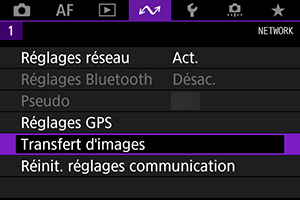
-
Sélectionnez [Sél./transf. Image].
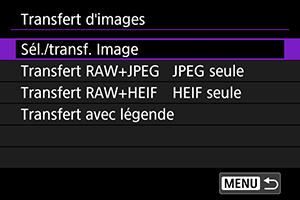
-
Sélectionnez [Transfert FTP].
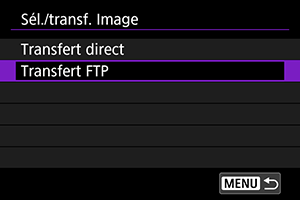
-
Sélectionnez [Sél image].
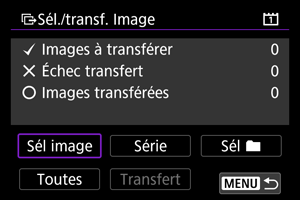
-
Sélectionnez les images à transférer.
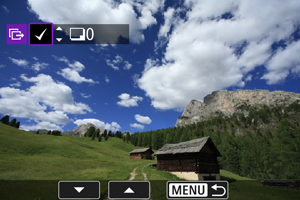
- Sélectionnez les images à transférer à l'aide de la molette
, puis appuyez sur
.
- Affichez la [
] en haut à gauche de l'écran à l'aide de la molette
, puis appuyez sur
.
- Si vous appuyez sur la touche
et si vous tournez la molette
dans le sens contraire des aiguilles d'une montre, vous pouvez sélectionner une image depuis un affichage à trois images. Pour revenir au mode d'affichage à image unique, tournez la molette
dans le sens des aiguilles d'une montre.
- Pour sélectionner d'autres images à transférer, répétez l'étape 5.
- Après avoir sélectionné les images, appuyez sur
.
- Sélectionnez les images à transférer à l'aide de la molette
-
Sélectionnez [Transfert].
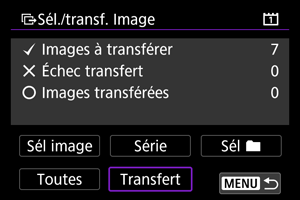
-
Sélectionnez [OK].
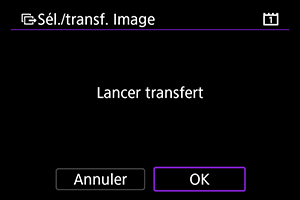
- Les images capturées sont transférées sur le serveur FTP.
Sélection de plusieurs images
Vous pouvez choisir la méthode de sélection et transférer plusieurs images. Vous pouvez continuer à prendre des photos pendant le transfert des images.
-
Affichez l'écran [Sél./transf. Image].
- Effectuez les actions décrites aux étapes 1 à 3 de la section Sélection des images à transférer.
-
Choix de la méthode de sélection.
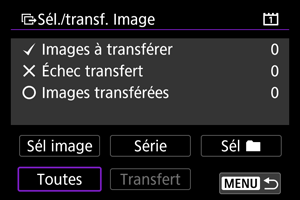
Dans un dossier
- Sélectionnez [Sél
].
- Choisissez la méthode de sélection que vous voulez utiliser.
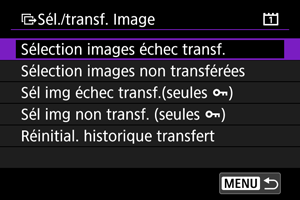
- Si vous sélectionnez [Sélection images échec transf.], toutes les images dont le transfert a échoué sont sélectionnées dans le dossier.
- Si vous sélectionnez [Sélection images non transférées], toutes les images non envoyées sont sélectionnées dans le dossier.
- Lorsque [Sél img échec transf.(seules
)] est sélectionné, des images protégées dans le dossier sélectionné dont le transfert a échoué sont sélectionnées.
- Lorsque [Sél img non transf. (seules
)] est sélectionné, des images protégées dans le dossier sélectionné qui n’ont pas encore été transférées, sont sélectionnées.
- Si vous sélectionnez [Réinitial. historique transfert], l'historique du transfert des images est effacé dans le dossier.
- Après avoir effacé l’historique du transfert, vous pouvez sélectionner [Sélection images non transférées] et transférer à nouveau toutes les images dans le dossier.
- Lorsque [Sél img non transf. (seules
)] est sélectionné après l’effacement de l’historique de transfert, toutes les images protégées dans le dossier sont transférées de nouveau.
- Sélectionnez le dossier.
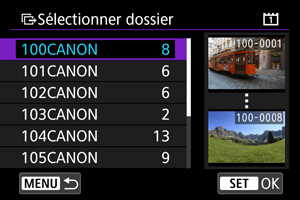
- Lorsque [OK] est sélectionné, l’image sélectionnée est transférée vers le serveur FTP.
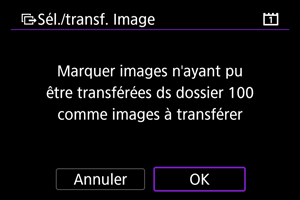
Sur une carte
- Sélectionnez [Toutes].
- Choisissez la méthode de sélection que vous voulez utiliser.
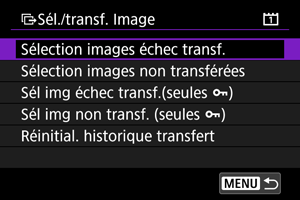
- Lorsque [Sélection images échec transf.] est sélectionné, les images enregistrées dans la carte dont le transfert a échoué sont sélectionnées.
- Lorsque [Sélection images non transférées] est sélectionné, les images enregistrées dans la carte qui n’ont pas encore été transférées sont sélectionnées.
- Lorsque [Sél img échec transf.(seules
)] est sélectionné, des images protégées stockées sur la carte, dont le transfert a échoué, sont sélectionnées.
- Lorsque [Sél img non transf. (seules
)] est sélectionné, des images protégées enregistrées sur la carte, qui n’ont pas encore été transférées, sont sélectionnées.
- Lorsque [Réinitial. historique transfert] est sélectionné, l’historique de transfert des images stockées sur la carte est effacé.
- Lorsque [Sélection images non transférées] est sélectionné après l’effacement de l’historique de transfert, toutes les images stockées sur la carte sont transférées de nouveau.
- Lorsque [Sél img non transf. (seules
)] est sélectionné après l’effacement de l’historique de transfert, toutes les images protégées stockées sur la carte, sont transférées de nouveau.
- Lorsque [OK] est sélectionné, l’image sélectionnée est transférée vers le serveur FTP.
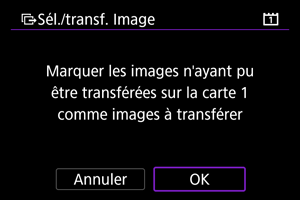
Sélectionner série
- Sélectionnez [Série].
- Si vous sélectionnez la première et la dernière image de la série, toutes les images de la série sont cochées [
], et une copie de chaque image est envoyée.
- Lorsque la sélection d’image est terminée, appuyez sur
.
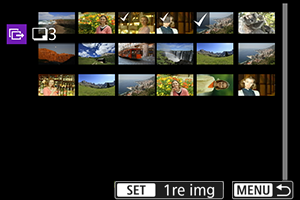
- Lorsque [OK] est sélectionné, l’image sélectionnée est transférée vers le serveur FTP.
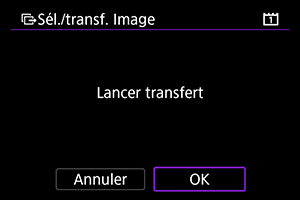
Transfert d'images RAW+JPEG/RAW+HEIF
Vous pouvez spécifier comment transférer des images RAW+JPEG ou RAW+HEIF.
-
Sélectionnez [
: Transfert d'images].
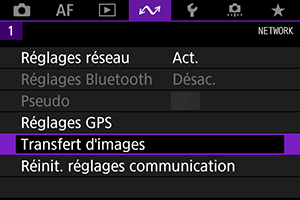
-
Sélectionnez le type d’images à transférer.
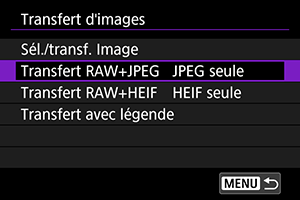
-
Transfert RAW+JPEG
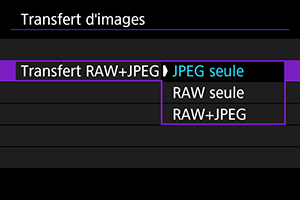
- Sélectionnez [Transfert RAW+JPEG], puis [JPEG seule], [RAW seule] ou [RAW+JPEG].
-
Transfert RAW+HEIF
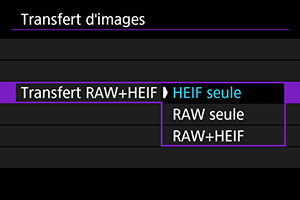
- Sélectionnez [Transfert RAW+HEIF], puis [HEIF seule], [RAW seule] ou [RAW+HEIF].
-
Attention
- Pendant le transfert des images, certaines options de menu ne peuvent pas être utilisées.